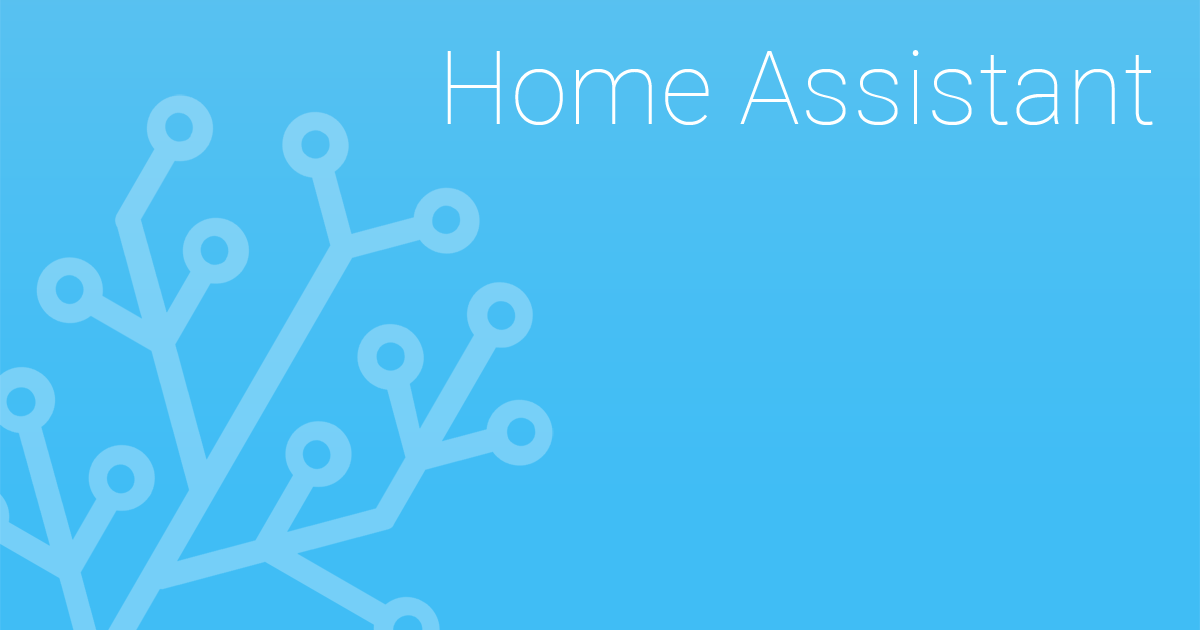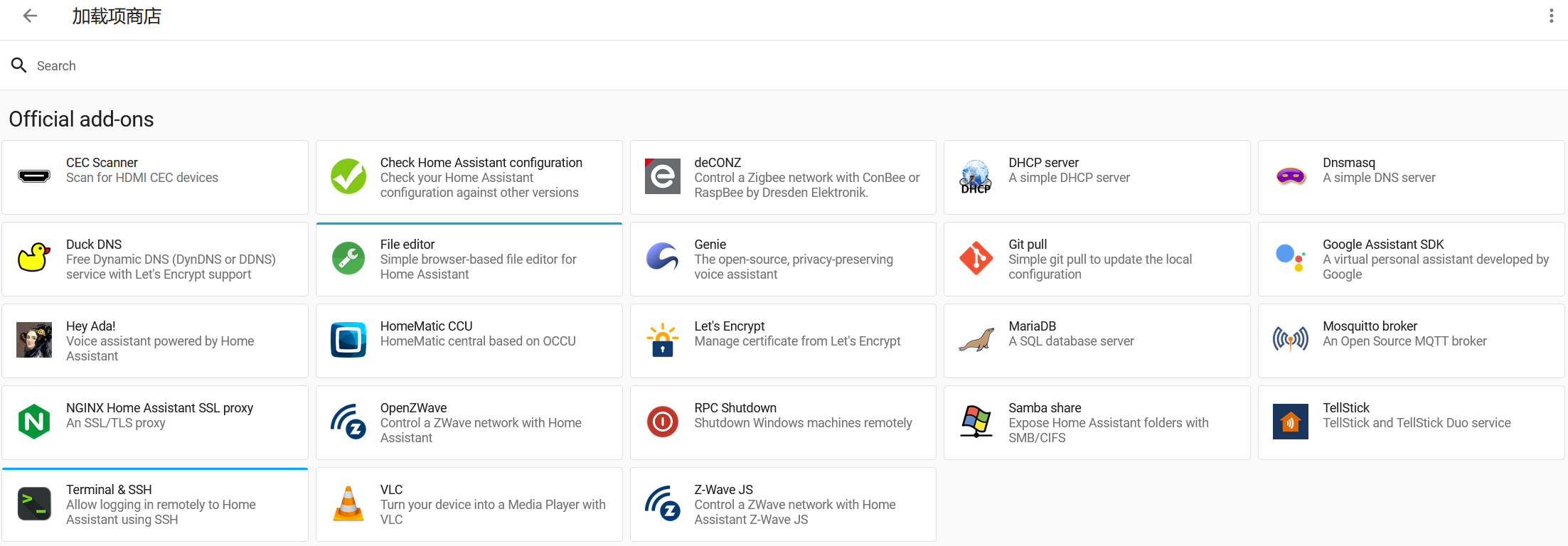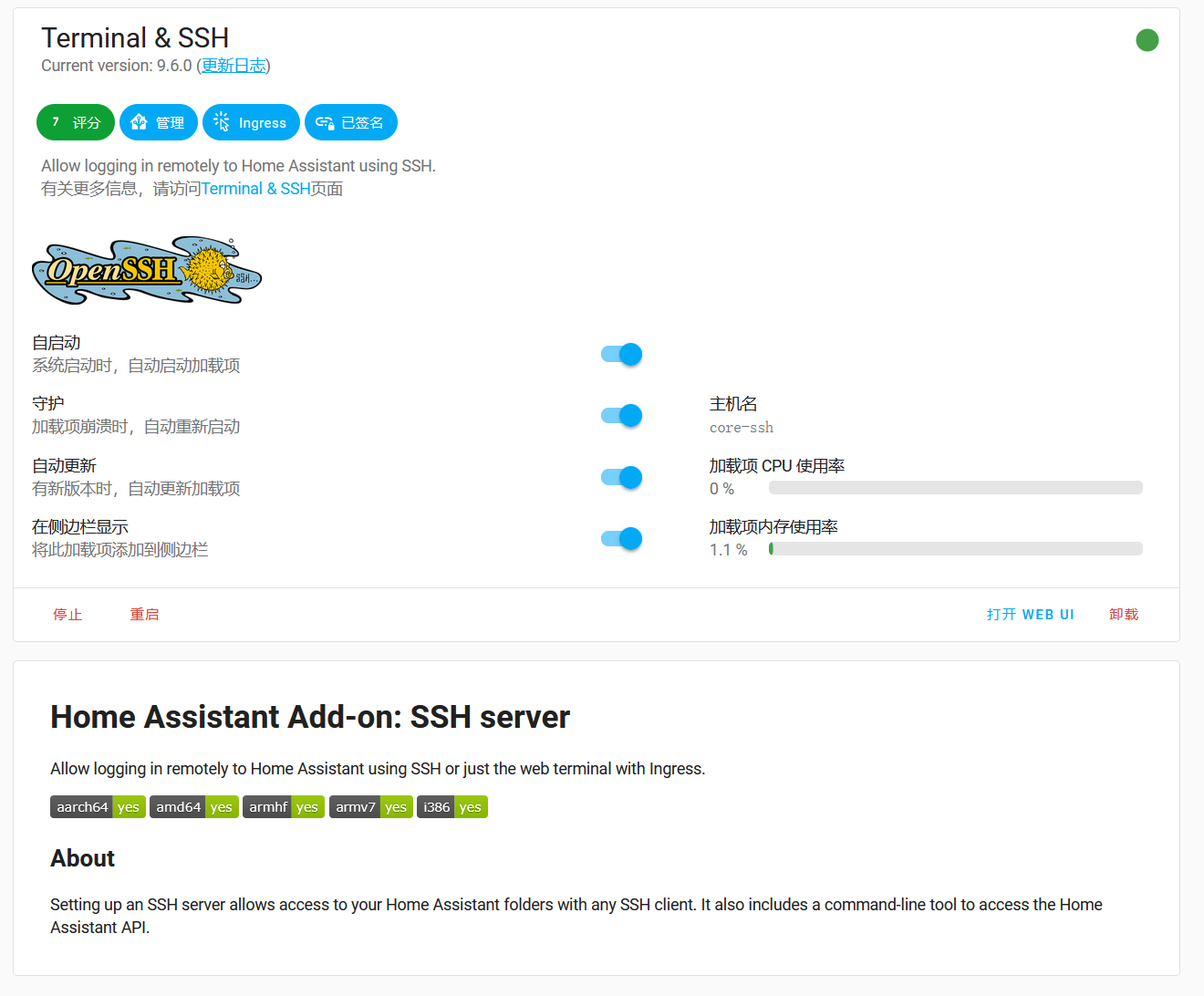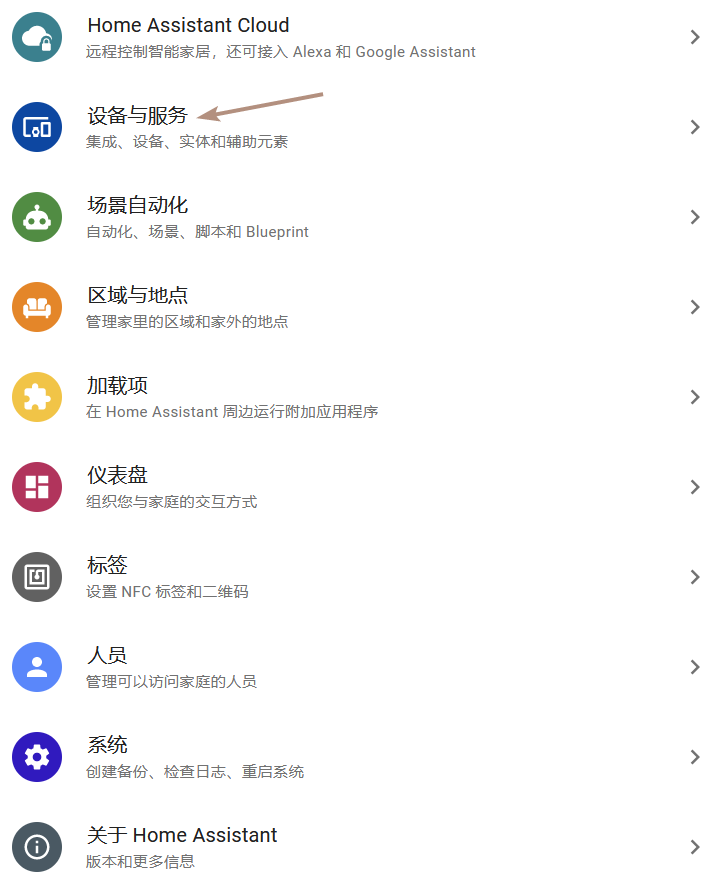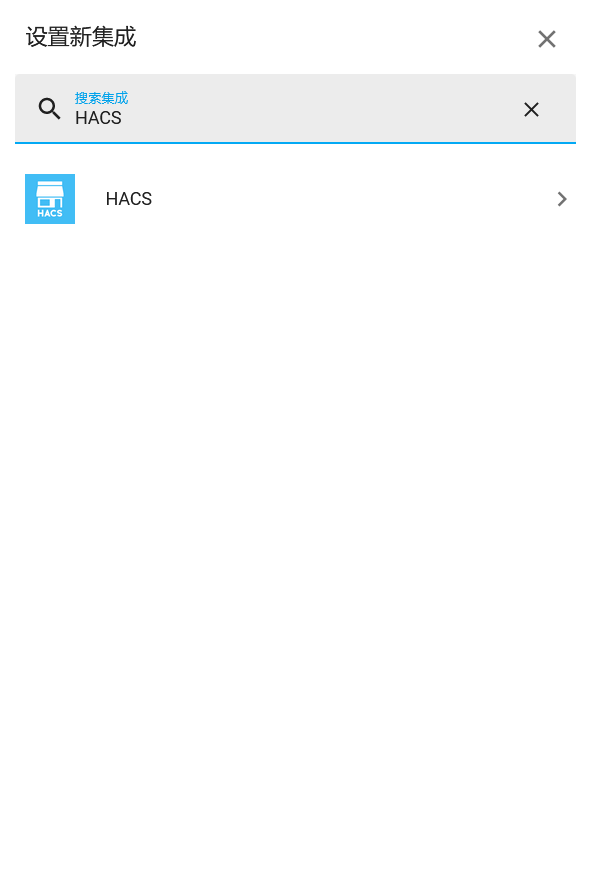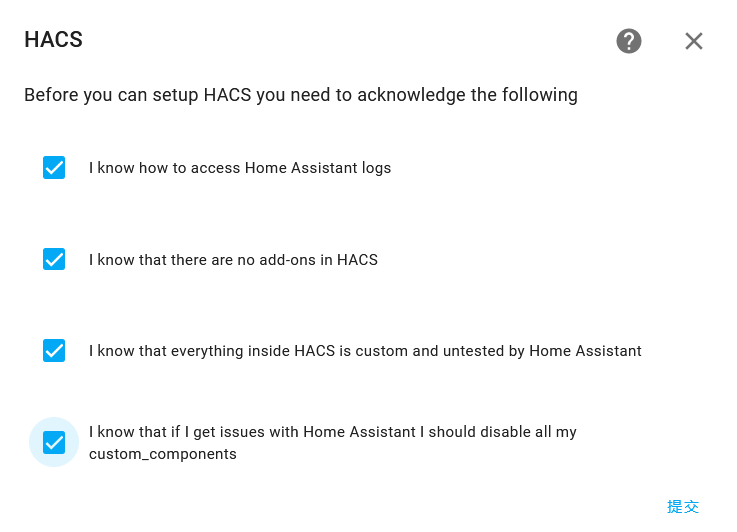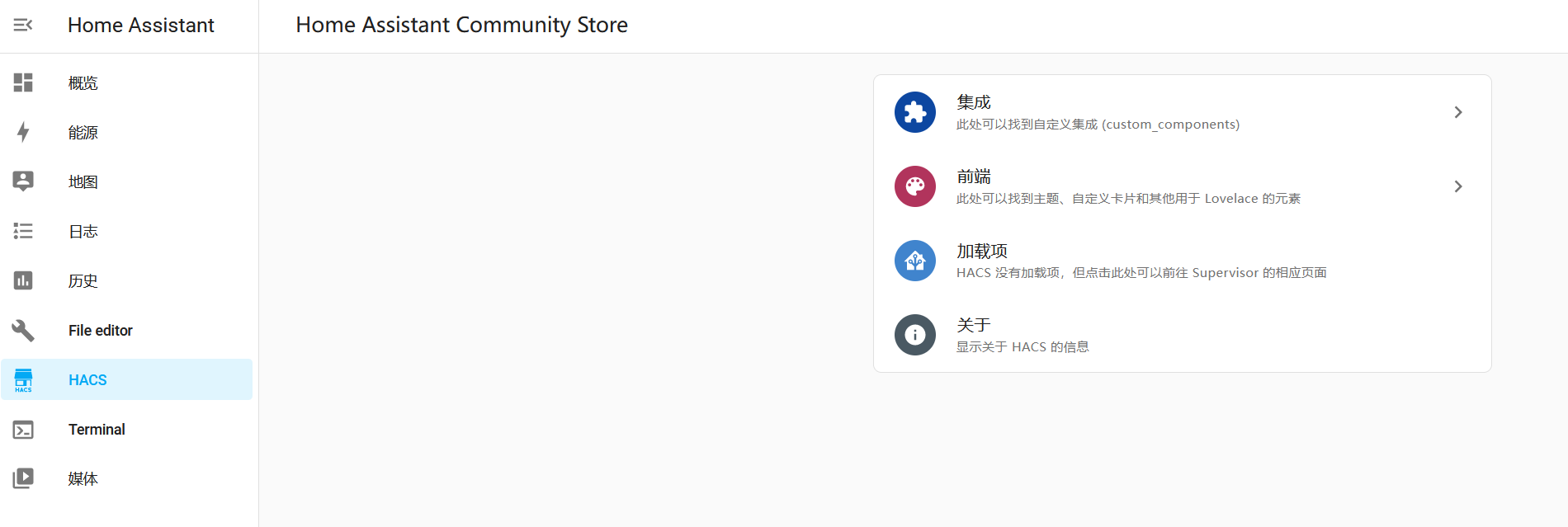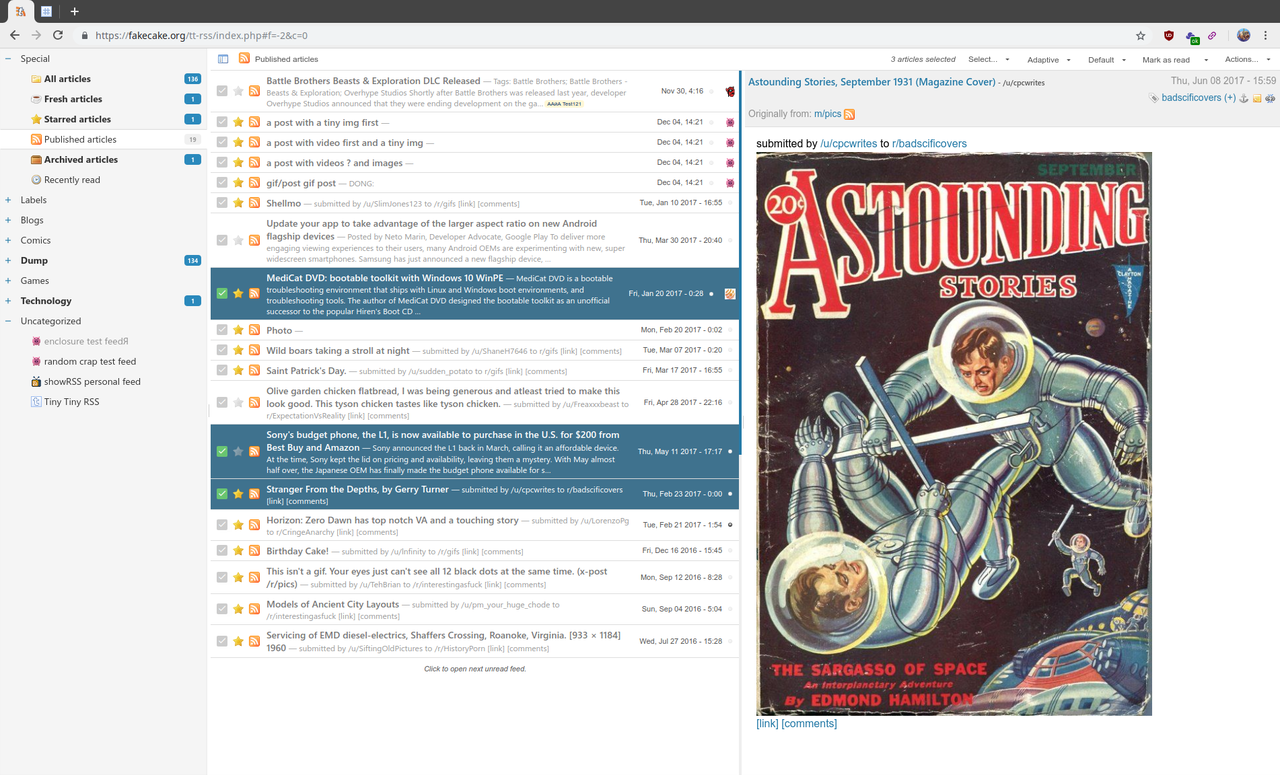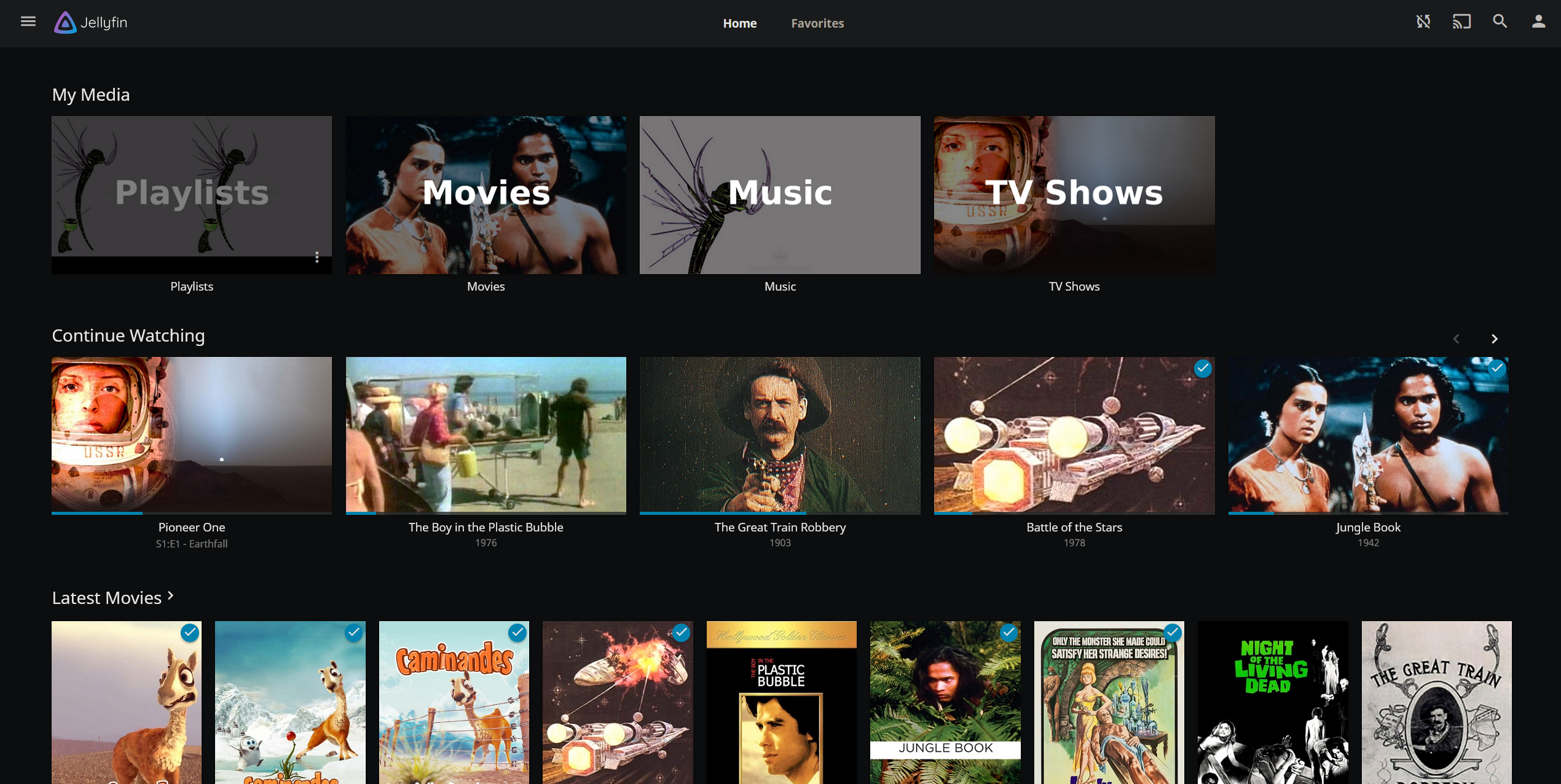前几天写了篇文章介绍在 PVE 虚拟机内安装 Home Assistant(链接:https://hikami.moe/webmaster/program/4348.html),教程还是挺成功的,但是实际使用发现 Home Assistant 自身的功能比较有限,要想扩展它的功能,还得依靠强大的社区来帮助才行,所以这次就来给大家说下怎么安装 HACS 这个社区商店来扩展 Home Assistant 的插件和脚本规模,等以后我们需要实现其它功能的时候可少不了会用上它。
一、准备工作
由于本文是依靠前文在虚拟机上安装的 Home Assistant 来进行操作的,也就是使用的 Home Assistant OS,所以接下来的教程主要也是针对的此 OS 来写的,由于 Home Assistant 有多种安装方式,所以对应的 HACS 安装方法也会有些不同,如果你使用的不是 Home Assistant OS,那么建议你看官方的教程来操作:https://hacs.xyz/docs/setup/download。
HACS 官网:https://hacs.xyz
HACS Github 项目页:https://github.com/hacs
由于 Home Assistant 和 HACS 的一些特性,你需要做好以下准备:
- Home Assistant 版本大于等于 2022.4.0
- 拥有一个自己的 Github 账号
- 稳定的网络环境(注:Home Assistant 和 HACS 都比较依赖 Github,国内环境特殊 Github 可能访问不稳定适当时候请考虑挂代理)
二、安装 HACS
做完上面的准备之后,就可以开始安装 HACS 了,首先我们需要给 Home Assistant 装一个 SSH 工具以用于运行后面的安装命令。
2.1 给 Home Assistant 安装 SSH 工具
打开 Home Assistant 的配置设置,点开“加载项”:
打开加载项之后,点击页面右下角的加载项商店(这个我就不单独截图了),然后你会看到一个类似下面这样的页面:
看到第一列最后这个“Terminal & SSH”的工具了么,这个就是我们需要安装的 SSH 工具了,直接点击安装就行。当然,这个商店里还有别的 SSH 工具,你也是能安装的,也不一定要按照我的选择来安装。
安装成功之后,再点开这个工具就能看到一些设置选项了,选项都很好理解,我这里就不解释了:
如果你安装成功了的话,Home Assistant 的菜单栏应该会多一个菜单,也就是我第一张截图菜单里的 Terminal 这个,点开它会看到终端命令运行窗口,此时我们就可以开始输入安装命令来安装 HACS 了。
如果你的菜单里没有出现 Terminal 选项,可以检查下上面安装的 SSH 工具有没有正在运行,没有运行的话重启下再看看。
2.2 HACS 的安装
由于我是安装的 Home Assistant OS,所以这里就根据官方提供的 OS 安装命令来安装了(官方教程:https://hacs.xyz/docs/setup/download),只需要在我们前面安装的 SSH 工具里运行下面的命令就行:
wget -O - https://get.hacs.xyz | bash -
注意,输入命令之后会下载安装脚本自动运行,我们只需要等待安装完成就可以了。如果此时出现连接错误,可能是因为墙的问题导致 Github 连接不上,建议开代理。
安装完成之后,别忘了先重启下 Home Assistant,点击 Home Assistant 的“开发者工具”,在点击页面上的“重新启动”等带重启完成即可。
重启完成之后,此时我们还看不到 HACS 的商店界面,需要再进行一番配置才行。
打开 Home Assistant 的配置菜单,找到“设备与服务”:
在设备与服务页面上,选择“集成”这一项,然后点击集成页面右下角“添加集成”,搜索“HACS”:
之后会出现一个 HACS 的提醒,需要你都确定之后才能继续下一步:
确定并提交之后,就会看到下面的提示让你打开 Github 的设备登录页面,然后在登录页面上输入 HACS 提供的验证码,确认验证登录:

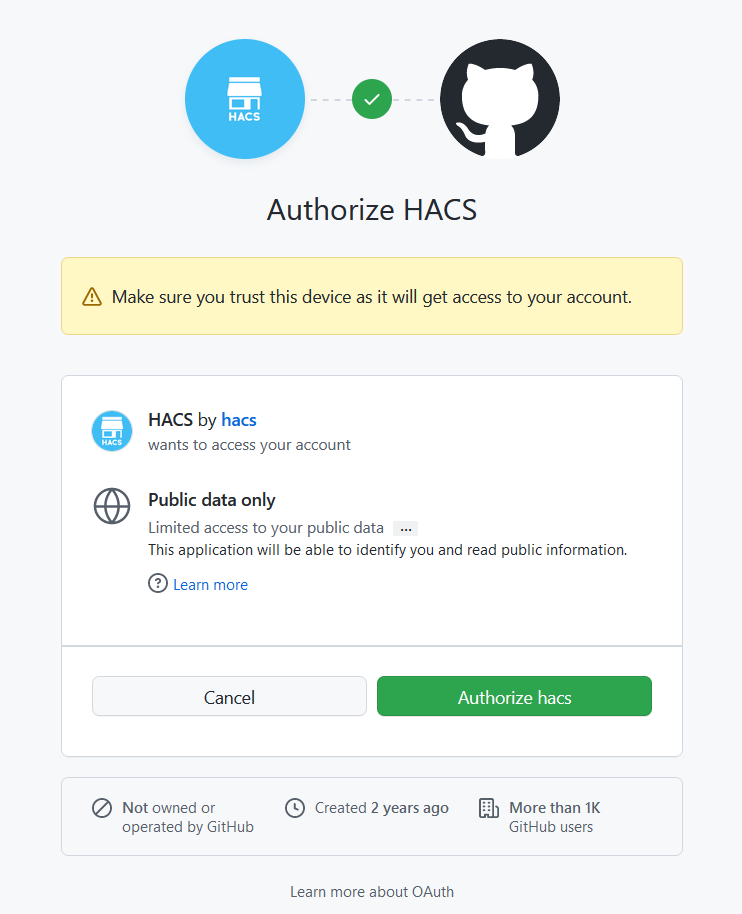
Github 提示登录验证完成,在 Home Assistant 这边也会收到完成集成创建的提示,如果没有特别需求的话,直接点击完成就可以了:
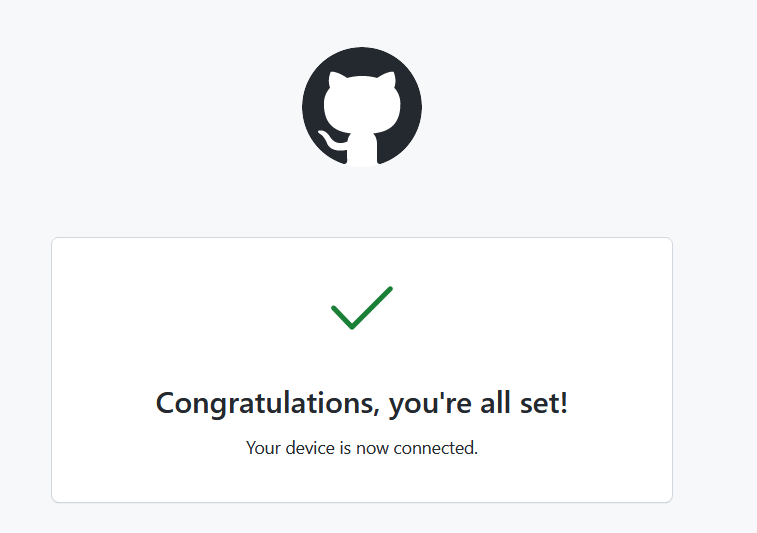
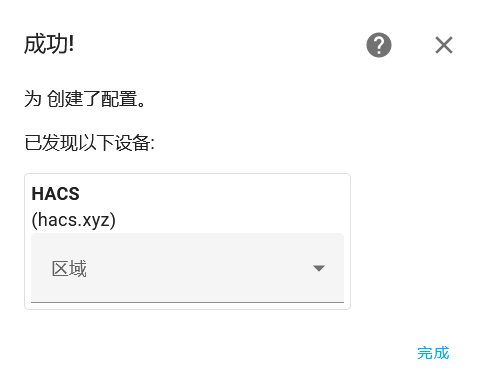
添加 HACS 集成完成之后,再看下 Home Assistant 的菜单,应该就能看到 HACS 选项了,点开就是下面这样的页面:
能看到上面的页面就是安装和配置 HACS 完成了,然后如果我们平时需要装什么第三方插件的话,就是在 HACS 的这个页面,点击集成进行查找安装了,而前端则可以用来美化我们的 Home Assistant 页面。
注意:如果你完成上面的配置之后,还是看不到 HACS 的选项,可以试着再次重启下 Home Assistant。此外,前面也有说到 Home Assistant 和 HACS 都比较依赖 Github,如果你平时查不到商店里的东西,或者列表刷新不正常,请考虑使用代理。
结束
好了,到这里 HACS 就安装完成了,现在有了 HACS 我们折腾的时候就更有得玩了,后面我可能也会写点相关的折腾教程,嘛看情况吧~
不过最后需要提醒大家的是,HACS 和 Home Assistant 官方是没有关系的,因此不排除会遇到一些奇奇怪怪的问题,这个时候大家可以把 HACS 删了再看下能否将 Home Assistant 恢复正常。